Resolver e evitar dados duplicados no Salesforce
Objetivos de aprendizagem
Após concluir esta unidade, você estará apto a:
- Explicar a diferença entre regras de correspondência e regras duplicadas.
- Identificar recursos de regras de correspondência padrão.
- Encontrar opções de personalização de regras de correspondência.
- Criar regras de correspondência.
Regras para dados sem duplicidade
Regras de correspondência e regras duplicadas funcionam juntas para garantir que suas equipes de vendas trabalhem com dados sem duplicidade. Antes de os representantes salvarem registros novos e atualizados, as regras de correspondência e as regras duplicadas avisam sobre possíveis duplicidades. Gerencie as regras de correspondência e as regras duplicadas em Configuração.
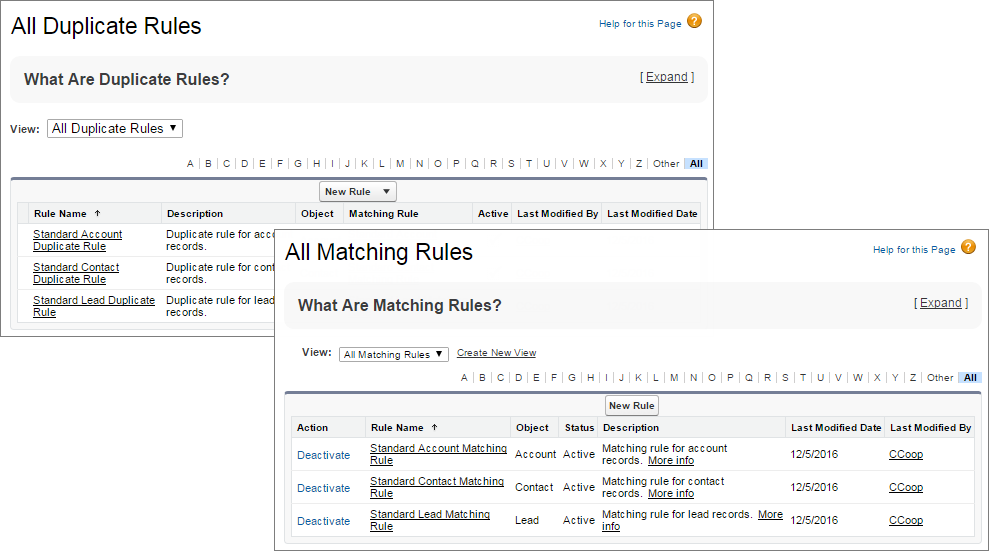
Mas qual é a diferença entre regras de correspondência e regras duplicadas?
Regras de correspondência
Vejamos como as regras de correspondência funcionam no Salesforce.
Elaboramos nossas regras de correspondência padrão para retornar o melhor conjunto de candidatos à correspondência possível para contas comerciais, contatos, leads e contas pessoais. Veja um exemplo de alguns critérios de correspondência que incluímos para registros de contato e lead.
Campo Contato e Lead |
Algoritmos de correspondência |
Tratamento especial |
Exemplo |
|---|---|---|---|
Nome |
|
Se o registro contém um valor tanto para o campo Nome quanto para o campo Sobrenome, esses valores são transpostos para considerar a possibilidade de erros na inserção dos dados. |
O nome é Luis e o sobrenome é Antonio. A regra de correspondência avalia o nome como Antonio e o sobrenome como Luis. |
Título |
|
Considera acrônimos e cargos completos. |
O cargo é VP. A regra de correspondência considera VP e vice-presidente. |
Rua de correspondência |
|
Os endereços são divididos em seções e comparados com tais seções. Cada seção tem seu próprio método e pontuação de correspondência. As pontuações da seção são ponderadas para determinar a pontuação do campo. Esse processo funciona melhor com dados norte-americanos.
|
O gerenciamento de duplicados compara esses dois endereços.
Apenas o número do prédio e o nome da rua correspondem. O campo tem uma pontuação de correspondência de 70 em 80. Essa comparação não é uma correspondência. |
Também oferecemos outras formas de identificar duplicidades. Por exemplo, alguns de seus contatos incluem números de telefone com código DDI. Por isso, você cria uma regra de correspondência personalizada a fim de incluir correspondência difusa para números de telefone. O Salesforce sinaliza contatos com números de telefone correspondentes como duplicados, mesmo que um inclua um DDI e outro, não.
Ativar uma regra de correspondência
Oferecemos a você regras de correspondência padrão. Se você definiu sua instância do Salesforce como Winter ‘15 ou anterior, da mesma forma que Maria, ative as regras padrão que deseja usar. No entanto, Maria quer ativar regras padrão apenas para contas e leads. Ela tem outros planos para seus contatos, que abordaremos após este procedimento.
- Em Configuração, Maria insere Regras de correspondência na caixa Busca rápida e seleciona Regras de correspondência.
- Ela clica em Activate (Ativar) ao lado das regras de contas e leads.
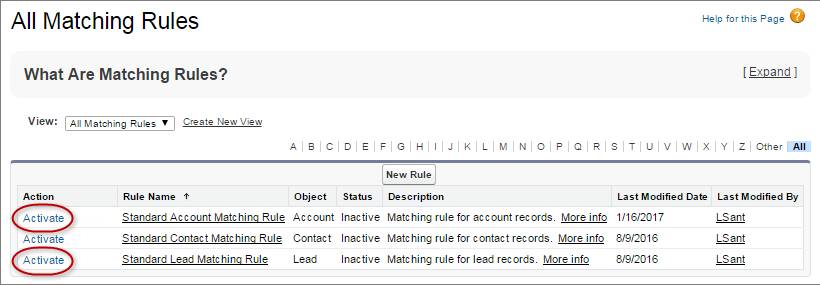
Fácil!
Criar uma regra de correspondência personalizada para os contatos
Nos contatos, Maria quer incluir correspondência difusa para o campo Rua de correspondência.
E em vez de deixar que os representantes de vendas criem duplicados, ela quer impedi-los; veremos isso após este procedimento.
- Em Configuração, Maria insere Regras de correspondência na caixa Busca rápida e seleciona Regras de correspondência.
- Ela clica em Nova regra.
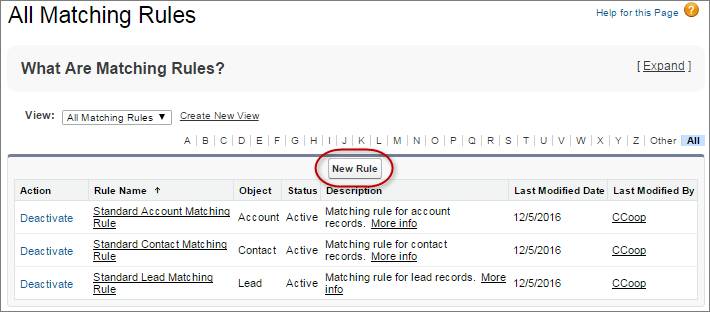
- Maria seleciona Contato.

- Ela dá à regra um nome descritivo: Contato personalizado correspondendo à rua de correspondência de maneira difusa. Ela também adiciona uma descrição para que outros administradores entendam esse valor.

- Maria adiciona os critérios de correspondência. Em seguida, salva sua regra de correspondência e a ativa.

Impedir duplicados com ruas de correspondência difusas
Agora vamos aprender a usar regras duplicadas para gerenciar registros.
Depois que as regras de correspondência fazem o trabalho de identificar possíveis duplicidades, as regras duplicadas entram em cena para determinar o que fazer com elas. Como administrador, você escolhe se quer impedir que suas equipes de vendas criem registros duplicados.
Digamos que você os deixe criar registros duplicados. Você pode criar tipos de relatório que mostrem possíveis registros duplicados criados depois que seus representantes ignoraram os avisos. Falaremos mais sobre esses relatórios mais adiante.
Para uma regra de correspondência ativa poder funcionar, é necessário combiná-la com uma regra duplicada. Você pode incluir até três regras de correspondência em cada regra duplicada e até cinco regras de correspondência ativas por objeto.
Maria quer impedir que as equipes de vendas criem duplicados quando o campo Rua de correspondência inclui variantes, como Avenida Nossa Senhora de Copacabana e Avenida N. Sra. de Copacabana.
- Em Configuração, Maria insere Regras duplicadas na caixa Busca rápida e seleciona Regras duplicadas.
- Ela clica em Nova regra e seleciona Contato.
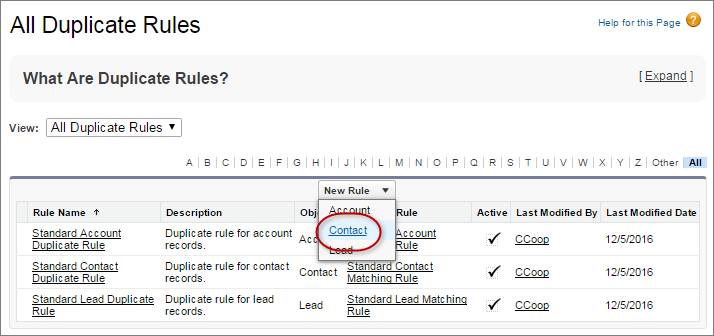
- Maria dá um nome e uma descrição à regra duplicada.

- Ela bloqueia a criação de duplicados. Ela também impede que suas equipes editem contatos que possam resultar em duplicados.

- Ela compara os contatos novos ou atualizados com os contatos que já estão no Salesforce usando a regra de correspondência personalizada criada anteriormente. Em seguida, ela salva a regra duplicada e a ativa.

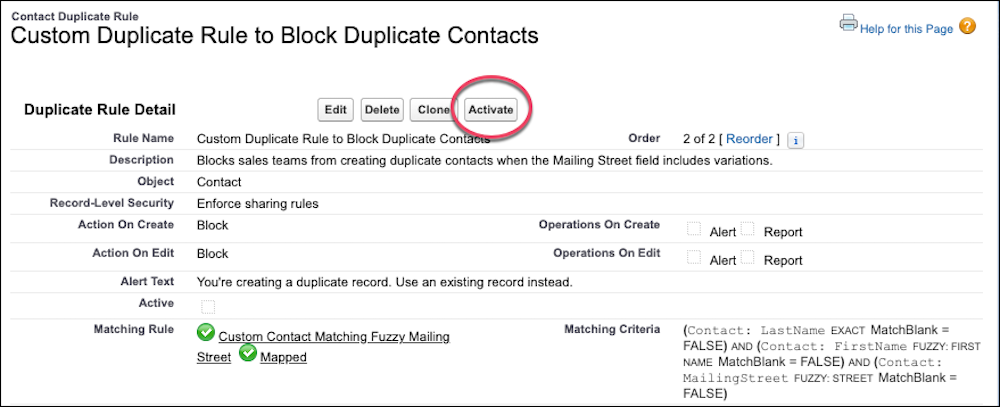
Criar relatório sobre a criação de contas e leads duplicados
Maria não impede que os representantes criem contas e leads duplicados. Assim, Lincoln quer ver a qualidade dos dados de conta e lead e se as regras duplicadas estão funcionando direito. Para ajudar Lincoln, Maria configura tipos de relatório personalizado. Lincoln pode gerar relatórios sobre contas e leads que seus representantes criarem depois de ignorarem os avisos de criação de possíveis registros duplicados.
- Em Configuração, Maria insere Tipos de relatório na caixa Busca rápida e seleciona Tipos de relatório. Ela clica em Novo tipo de relatório personalizado.
- Maria seleciona o objeto principal, Contas. Ela nomeia o tipo de relatório e o armazena em uma categoria.

- Maria seleciona Duplicar itens de registro para que os registros de conta duplicados criados recentemente apareçam no relatório. Em seguida, ela salva o tipo de relatório.

- Maria pode ajustar o layout de página daqui. Em seguida, ela repete o procedimento para leads.

A criação de um ambiente livre de duplicidade ajuda suas equipes de vendas a se manterem no topo e a gerência de vendas a se manter informada sobre a qualidade de seus dados.
Resources
Use estes recursos para aprender mais sobre regras de correspondência e regras duplicadas.
-
Ajuda do Salesforce: Standard Matching Rules
-
Ajuda do Salesforce: Standard Duplicate Rules
-
Ajuda do Salesforce: Personalizar regras de correspondência
-
Ajuda do Salesforce: Regras de correspondência
-
Ajuda do Salesforce: Regras duplicadas
